

[작업] 앱은 한 번에 하나의 프린터에만 연결합니다.드롭다운 목록에서 다른 프린터를 선택하면 현재 선택한 프린터의 인쇄 대기열이 새로 선택한 프린터의 인쇄 대기열로 바뀝니다.
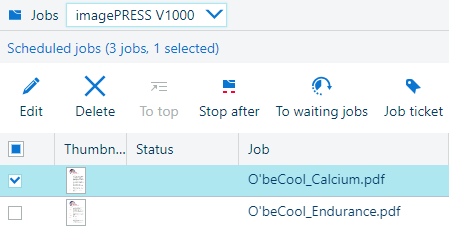 프린터 선택
프린터 선택모든 작업 개요에는 다음에 대한 정보가 표시됩니다.
선택 순서:사용자가 작업을 선택한 순서를 보여줍니다.
[섬네일]:작업 첫 페이지의 작은 미리보기
[상태]:작업 상태를 보여줍니다. 작업 상태에 대해 자세히 알아보려면 상태 아이콘 위로 마우스를 가져갑니다.
[작업]:작업 이름
[사용자]:작업을 제출한 사용자의 이름
[레코드]:작업에 포함된 레코드 수
[페이지]:원본 파일 페이지 수
[세트]:세트 수
[송신 완료]:작업 제출 날짜 및 시간
[소요시간]:용지 크기, 인쇄할 용지의 면 수 및 세트 수를 기반으로 추정된 인쇄 시간
[용지]:작업 용지
[인쇄 완료] (인쇄 작업만 해당):작업이 인쇄된 날짜 및 시간.
 작업 정보
작업 정보예약된 작업 목록에 있는 작업은 인쇄 대기열에 있는 순서대로 인쇄됩니다.
다음 작업을 수행하는 버튼이 있습니다.
Mark 10.1이 없는 프린터의 경우 일부 기능은 사용할 수 없습니다.
 예약된 작업 버튼
예약된 작업 버튼선택 버튼을 사용하여 작업의 하위 집합을 선택할 수 있습니다.
[모든 작업]:모든 작업이 선택됩니다.
[선택 반전]:현재 선택되지 않은 모든 작업이 선택됩니다.
[적재된 미디어]:용지함에 용지를 넣은 작업이 선택됩니다.
[작업 레이블]:작업은 자동화된 워크플로를 기반으로 선택됩니다.
[없음]:모든 작업이 선택 취소됩니다.
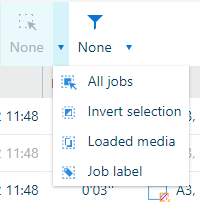 작업 선택
작업 선택작업은 필터링할 수도 있습니다.
[사용한 용지]:작업은 사용된 용지를 기준으로 필터링됩니다.
[출력 트레이]:작업은 출력 용지함 또는 피니셔를 기준으로 필터링됩니다.
[적재된 미디어]:용지함에 용지를 넣은 작업이 표시됩니다.
[작업 레이블]:작업이 자동화된 워크플로를 기반으로 선택됩니다.
[계정 ID]:작업이 어카운팅 ID를 기준으로 필터링됩니다.
[없음]:모든 필터가 제거됩니다.
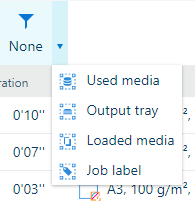 작업 필터링
작업 필터링대기 중 작업 목록에 있는 작업은 사용자가 인쇄 명령을 내릴 때까지 인쇄되지 않습니다.
다음 작업을 수행하는 버튼이 있습니다.
Mark 10.1이 없는 프린터의 경우 일부 기능은 사용할 수 없습니다.
 대기 중 작업 버튼
대기 중 작업 버튼예약된 작업과 마찬가지로 선택 버튼을 사용하여 대기 중인 작업의 하위 집합을 선택할 수 있습니다.대기 중인 작업을 필터링하고 정렬할 수도 있습니다.
DocBox는 인쇄하기 전에 작업을 수집하는 작업 목적지입니다. DocBox 폴더를 사용하면 작업 소유자 또는 인쇄 요구 사항에 따라 작업을 쉽게 그룹화할 수 있습니다.
DocBox는 일부 제품에 대해 라이선스가 부여될 수 있습니다.
다음 작업을 수행하는 버튼이 있습니다.
Mark 10.1이 없는 프린터의 경우 일부 기능은 사용할 수 없습니다.
 DocBox 작업 버튼
DocBox 작업 버튼예약된 작업 및 대기 중 작업과 마찬가지로 선택 버튼을 사용하여 DocBox 작업의 하위 집합을 선택할 수 있습니다.DocBox 작업을 필터링하고 정렬할 수도 있습니다.
작업이 완료되면 인쇄된 작업 목록에 표시됩니다.
인쇄된 작업 목록은 프린터의 Settings Editor에서 비활성화할 수 있습니다.
일정 보관 기간 경과 후 인쇄된 작업은 프린터에 의해 자동으로 제거될 수 있습니다.프린터에서 인쇄된 작업이 자동으로 제거되지 않는 경우 수동으로 해당 작업을 제거하여 시스템 디스크가 가득 차는 것을 방지합니다.
작업을 재인쇄하기 전에 먼저 인쇄된 작업을 대기 중인 작업 목록으로 옮겨야 합니다.프린터를 종료한 후에도 인쇄된 작업은 계속 사용할 수 있습니다.교정본이나 중지된 작업은 인쇄된 작업 목록에 표시되지 않습니다.
다음 작업을 수행하는 버튼이 있습니다.
Mark 10.1이 없는 프린터의 경우 일부 기능은 사용할 수 없습니다.
 인쇄된 작업 버튼
인쇄된 작업 버튼다른 인쇄 대기열과 마찬가지로 선택 버튼을 사용하여 인쇄된 작업의 하위 집합을 선택할 수 있습니다.인쇄된 작업을 필터링하고 정렬할 수도 있습니다.
끌어서 놓기 기능을 사용하여 한 대기열에서 다른 대기열로 작업을 이동 또는 복사하거나 동일한 대기열 내의 다른 위치로 이동할 수 있습니다.이 기능에 대한 자세한 내용은 아래 표를 참조하십시오.
작업을 다른 프린터로 끌어다 놓을 수 없습니다.
|